Facebookストーリーの作成方法

Facebookストーリーは作成するのがとても楽しいです。Androidデバイスとコンピュータでストーリーを作成する方法を紹介します。

WhatsAppは、世界中で20億人以上のユーザーが利用する、信頼性の高いビデオおよびインスタントメッセージングサービスです。そこにあるすべての主要なモバイルおよびデスクトッププラットフォームで使用できます。WhatsAppはエンドツーエンドの暗号化を提供し、サードパーティがメッセージにアクセスして読み取ることができないことを保証します。ただし、すでに電話をかけているために別の電話をかけることができないというエラーが原因で、サービスが意図したとおりに機能しない場合があります。問題のトラブルシューティング方法を調べてみましょう。
このメッセージは、ユーザーがAndroidで、場合によってはiOSで電話をかけようとすると、画面にランダムに表示されます。唯一の問題は、彼らが実際に別の通話に従事していないことです。
WhatsAppキャッシュが原因である場合は、それをクリアすると問題が解決するはずです。[設定]に移動し、[アプリ]を選択し、[ WhatsApp ]をタップして、[ストレージ]に移動します。次に、[キャッシュをクリア]ボタンをタップして、電話を再起動します。新しい電話をかけることができるかどうかを確認します。
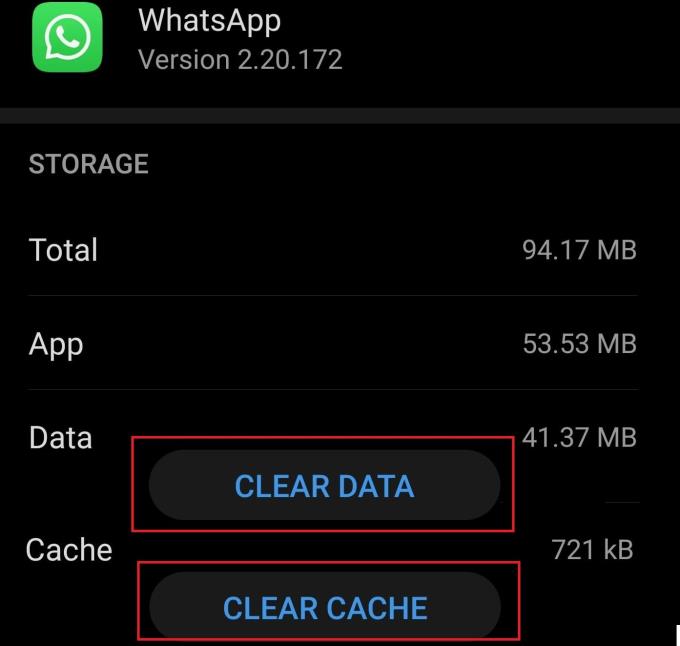
携帯電話やアプリを意図したとおりに機能させるには、ジャンクファイルを定期的にクリアする必要があります。これらのジャンクファイルはすべて、デバイスの貴重なストレージスペースを占有し、実行中のアプリに干渉する可能性さえあります。
行く設定、選択ストレージ、およびヒットクリーンアップボタンを。ジャンクファイルをタップして、デバイスに不要なファイルをすべて削除させます。
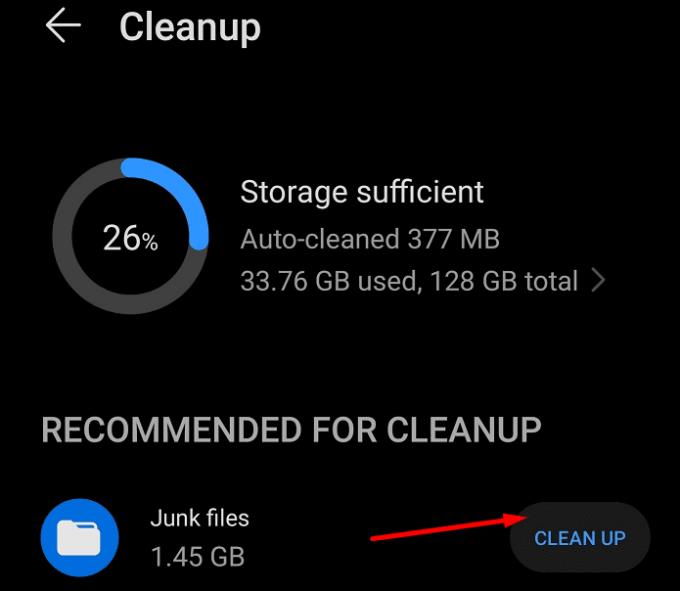
または、クリーナーアプリを使用して、デバイスを自動的にクリーニングして最適化することもできます。
デバイスで最新のWhatsAppおよびAndroidOSバージョンを実行していることを確認してください。ご存知のように、古いアプリを実行すると、あらゆる種類の不具合が発生する可能性があります。
WhatsAppを更新するには、Google Playストアアプリを起動し、WhatsAppを検索して、[更新]ボタンをクリックします。
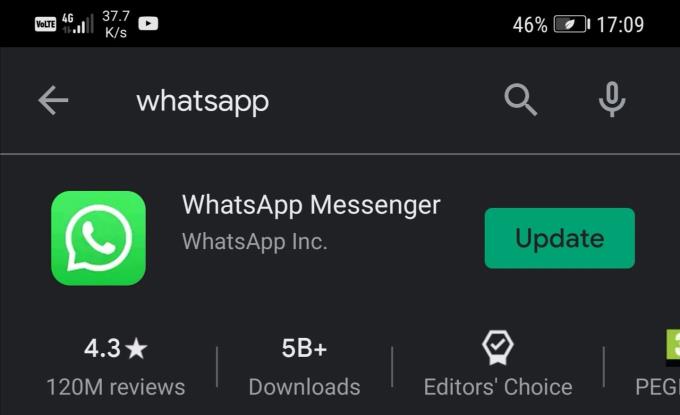
携帯電話に最新のAndroidバージョンをインストールするには、[設定]に移動し、[システム]を選択して、[システムアップデート]をタップします。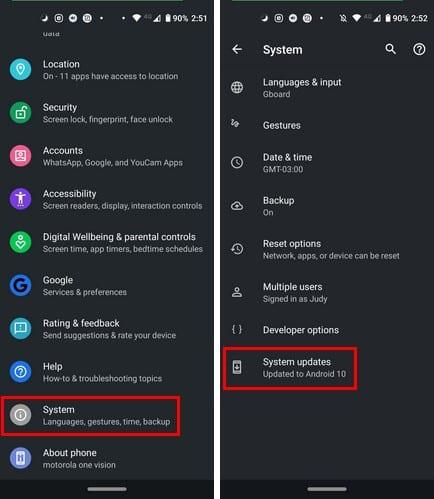
アップデートのインストール後にデバイスを再起動し、問題が解決したかどうかを確認します。
問題が解決しない場合は、WhatsAppをアンインストールします。画面に[削除]オプションが表示されるまで、WhatsAppアプリアイコンを長押しします。それを選択し、アプリをアンインストールして、電話を再起動します。次に、アプリを再度ダウンロードしてインストールし、結果を確認します。
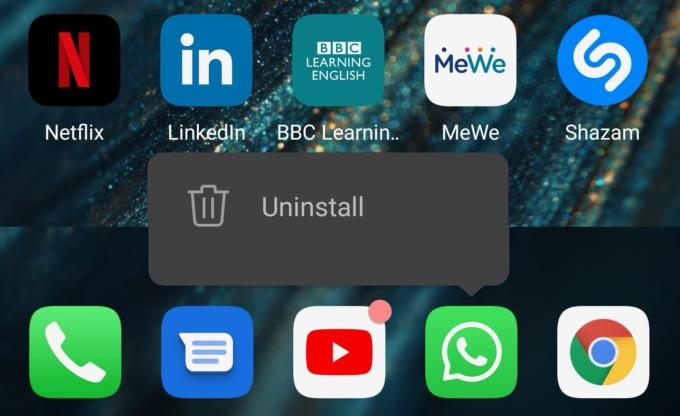
アプリがすでに別の通話を行っていると言っているためにWhatsAppに新しい通話を発信できない場合は、キャッシュをクリアし、迷惑ファイルを削除して、電話を再起動します。次に、WhatsAppを更新し、お使いの携帯電話で利用可能な最新のAndroidバージョンをインストールします。何も機能しない場合は、アプリを再インストールします。これらのソリューションは、問題のトラブルシューティングに役立ちましたか?以下のコメントでお知らせください。
Facebookストーリーは作成するのがとても楽しいです。Androidデバイスとコンピュータでストーリーを作成する方法を紹介します。
WindowsおよびAndroidデバイス用の簡単な手順で、Firefoxの自動入力から保存された情報を削除します。
Google Playには多くの素晴らしいアプリがあり、サブスクリプションを登録せずにはいられません。しかし、それが増えると、Google Playのサブスクリプションを管理する必要が出てきます。
Androidのダウンロード履歴を削除することで、ストレージスペースが増えます。以下の手順を実行してください。
広告を見ることに問題がない場合もありますが、時折、広告が煩わしくなることもあります。この文章では、Android用Microsoft Edgeブラウザで広告ブロッカーを有効にする方法を紹介します。
「クッキー」という言葉を聞くと、チョコチップのクッキーを思い浮かべるかもしれません。しかし、ブラウザで見つけることができるクッキーもあり、Android用Operaブラウザのクッキー設定を簡単に行える方法を紹介します。
広告は、あなたが必要としているディールやサービスを知らせてくれるため、役立つことがあります。しかし、制御を失い、煩わしくなることもあります。Opera for Androidで自分好みに広告ブロッカーを設定する方法を学びましょう。
Androidデバイスでのアプリの自動起動を永久に防ぐための二つの解決策を示すチュートリアルです。
Androidデバイスで広告ブロッカーを有効にし、Kiwiブラウザの侵入型広告オプションを最大限に活用する方法。
このチュートリアルでは、Google メッセージングアプリを使用して Android デバイスからテキストメッセージを転送する方法を説明します。
任意のブラウザでホームページを開くと、自分の好きなものが見たいと思います。異なるブラウザを使用し始めると、好みに合わせて設定したくなります。この詳細な手順でAndroid用Firefoxのカスタムホームページを設定し、どれほど迅速に行えるかを見てみましょう。
ダークモードを使用することには利点があります。たとえば、目の疲れを軽減し、画面を見るのがはるかに簡単になります。この機能は、Edgeブラウザのダークモードを有効にすることで、バッテリーの寿命を延ばします。これらの手順を使ってみてください。
Android OSでスペルチェック機能を有効または無効にする方法。
Googleアシスタントをオフにする手順を確認し、すぐに安らぎを得ましょう。Googleがいつも聞いているのを気にしないで済むように、Googleアシスタントを無効にします。
Android用Operaでデフォルトの検索エンジンを変更し、自分の選択肢を楽しんでください。最も迅速な方法を発見できます。これらの簡単な手順で、Android用Operaブラウザが使用するデフォルトの検索エンジンを変更します。
Androidのダークモードを設定すると、目に優しいテーマが得られます。暗い環境でスマートフォンを使用する必要がある場合、通常のライトモードでは目が疲れることがあります。オペラブラウザのダークモードを使用してエネルギーを節約し、ダークモードの設定方法を確認しましょう。
Samsung Galaxy Tab S9タブレットでデベロッパーオプションとUSBデバッグを有効にする方法について説明するチュートリアルです。
ウェブプレーヤー、Android、WindowsアプリでSpotifyの再生履歴を表示する方法を確認するためのステップを説明します。
Google MeetはZoomなどの他のビデオ会議アプリに対する優れた代替手段です。機能は異なりますが、無制限の会議やビデオと音声のプレビュー画面などの優れた機能を利用できます。GmailのページからGoogle Meetセッションを開始する方法を学びましょう。
Androidデバイスにロック画面を設定すると、PIN入力画面の下部に緊急通報ボタンが表示されます。
Facebookストーリーは作成するのがとても楽しいです。Androidデバイスとコンピュータでストーリーを作成する方法を紹介します。
このチュートリアルでは、Google Chrome と Mozilla Firefox での自動再生される迷惑な動画を無効にする方法を学びます。
Samsung Galaxy Tab S8が黒い画面で固まってしまい、電源が入らない問題を解決します。
Fireタブレットでメールアカウントを追加または削除しようとしているですか?この包括的ガイドでは、プロセスをステップバイステップで説明し、お気に入りのデバイスでメールアカウントを迅速かつ簡単に管理する方法をお教えします。見逃せない必見のチュートリアルです!
Androidデバイスでのアプリの自動起動を永久に防ぐための二つの解決策を示すチュートリアルです。
このチュートリアルでは、Google メッセージングアプリを使用して Android デバイスからテキストメッセージを転送する方法を説明します。
Android OSでスペルチェック機能を有効または無効にする方法。
Samsungが新しい旗艦タブレットのラインナップを発表したとき、注目すべき点がたくさんありました。 Galaxy Tab S9とS9+は、Tab S8シリーズに期待されるアップグレードをもたらすだけでなく、SamsungはGalaxy Tab S9 Ultraも導入しました。
Amazon Kindle Fireタブレットで電子書籍を読むのが好きですか? Kindle Fireで本にメモを追加し、テキストをハイライトする方法を学びましょう。
Samsung Galaxy Tab S9タブレットでデベロッパーオプションとUSBデバッグを有効にする方法について説明するチュートリアルです。




















